软件改造 Korg nanoPAD 使其更强大
作者:KLOSELINE
出处:djtechtools.com
编译:musiXboy

nanoPAD是一个很强大的打击垫控制器,但它的限制也很让人难受,就是没有一个旋钮,虽然我们可以用触摸板来控制横竖两个方向使两个参数变化(当做2个虚拟旋钮用),但我们也仅仅是同时可以控制两个参数变化而已。尽管nanoPAD有1、2、3、4四个控制模式,但每个模式都只有触摸板能使2个参数变化。
下面我们要开始手动改造,利用Bome的Midi Translator软件和一个制作好的文件,使你在3、4模式下各获得26个可控制的参数。
改造基础:
简单来说,nanoPAD的触摸板有X/Y横竖两和方向可控制两个参数的变化,1、2、3、4这四个模式下就等于有8种可控制的参数,但你需要切换模式,而在同一时刻只能通过触摸板控制2个参数。
那么有什么办法可以让我们同时控制更多参数呢?那12个打击垫!我们不让每个打击垫触发采样,而是改变触摸板所控制的参数。比如在按住打击垫1的时候,触摸板X/Y两个控制参数就可以变成别的。这样我们就有12x2=24个可控参数了,加上触摸板原始的2个参数,一共有26个可控参数。
我们将3、4模式按以上的形式做改造,而保持1、2模式保留触发采样的原始功能。
改造开始:
首先下载Bome的Midi Translator软件
如果你是Traktor DJ的用户,或是提供MIDI映射列表的音乐软件,那么按照以下步骤做:
1。打开Korg Kontrol Editor
2。打开已经设置好的文件里的NanoPad Live.nanopad_data和NanoPad Live.nanopad_set这两个文件,并把它们传送到nanoPAD里使其发挥作用
3。按照下图或压缩包里的Nano Live CC Codes.pdf写着的每个打击垫和触摸板X/Y的CC数值,设置你想控制的软件里的旋钮或推子的参数值
4。打开Midi Translator软件读取zip包里的Korg NanoPad TouchMod.bmtp文件。
5。设置Traktor DJ或你的音乐软件的MIDI输入设备为Midi Translator,而非nanoPAD。再设置Midi Translator的MIDI输入设备为你的nanoPAD。
6。完成了!
如果你是Torq的用户,或是那种需要右键点击旋钮或推子做MIDI Learn的MIDI软件,那么按照以下步骤做:
1。打开Korg Kontrol Editor
2。打开已经设置好的文件里的NanoPad Setup.nanopad_data和NanoPad Setup.nanopad_set文件,并把它们传送到nanoPAD里使其发挥作用。
3。在Torq或其它音乐软件里,对每个你要控制的推子或旋钮做MIDI Learn。注意你要打开打开压缩包里的Nano Setup CC Codes.pdf(下图),对照着Nano Live CC Codes.pdf(上图)看。比如上图模式3里的B7打击垫的X轴是52号,那么再看下图52号对应是模式2的B1,那么以后你要让模式3里的B7打击垫控制软件里的该旋钮或推子,就要在MIDI Learn的时候切换到模式2,敲击B1打击垫。
4。打开已经设置好的文件里的NanoPad Live.nanopad_data和NanoPad Live.nanopad_set文件,并把它们传送到nanoPAD里使其发挥作用。
5。打开Midi Translator软件读取zip包里的Korg NanoPad TouchMod.bmtp文件。
6。设置Torq或你的音乐软件的MIDI输入设备为Midi Translator,而非nanoPAD。再设置Midi Translator的MIDI输入设备为你的nanoPAD。
7。完成啦!
转载文章请注明出自 Midifan.com




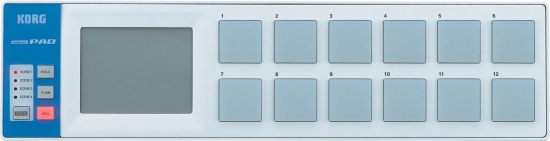
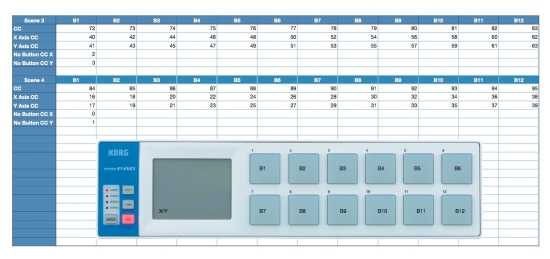
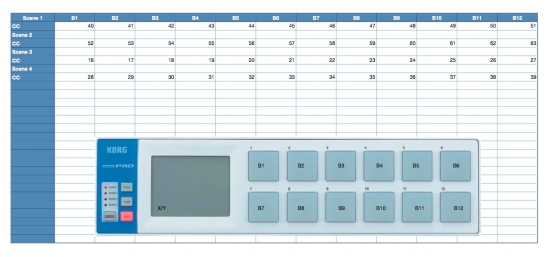

不好意思。。。晕菜了。。。
已改
--musiXboy